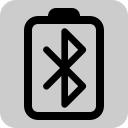
BluetoothTweaker是一款非常不错的蓝牙功能性调节器,现已支持win10操作系统,主要作用是不仅能够调节音量,还可以显示立体声音频(A2DP)编解码器信息,这是最可贵的地方。有需要的小伙伴欢迎来西西下载。
软件功能:
缓解“音量控制问题”
从版本1803开始,Microsoft更改了Windows10控制蓝牙立体声音量的方式。结果,音量控制在某些蓝牙音频设备上停止工作。
如果您遇到类似的问题
无法移动音量控制的滑块。
音量控制滑块会移动,但实际音量不会改变。
蓝牙Tweaker可帮助您重新获得音量控制。
显示立体声音频(A2DP)编解码器信息
Windows10已经原生支持aptX(经典)CODEC。但是您是否想知道耳机是否真的可以使用?
蓝牙调节器可以显示:
您的耳机支持哪种编解码器,以及
选择了哪个CODECWindows。
带有耳机/耳机(AVRCP)按钮的旧版媒体应用程序控制
微软还更改了1803版中这些设备按钮的处理方式。因此,您可以控制现代应用程序(例如Windows10内置Groove音乐),但是可以控制旧版应用程序(例如VLC,Kodi甚至是Microsoft自己的WindowsMediaPlayer))停止接收按钮事件。
如果您想使用耳机/耳机的按钮控制这些旧版应用程序,则BluetoothTweaker可以恢复该功能。
解决音量控制问题:
通过双击桌面上的BluetoothTweaker图标(或通过单击开始菜单中的图标)来启动程序。
在左窗格中单击设备名称。
启用“?强制Windows不使用此设备的硬件音量控制”复选框。
单击“?应用”按钮。
重新启动计算机后,音量控制将开始工作。
使用耳机/耳机按钮控制旧版应用程序
通过双击桌面上的BluetoothTweaker图标(或通过单击开始菜单中的图标)来启动程序。
单击左窗格中的“[所有设备的通用设置]”。
启用使用AVRCP控制旧版应用程序复选框。
单击“?应用”按钮。
您应该能够控制旧版应用程序。
Tags:BluetoothTweaker,蓝牙.
 ProRes转换器(Bigasoft ProRes Converter)视频转换 / 239.91MB / 2022-7-13 / WinAll, Win7 / /
ProRes转换器(Bigasoft ProRes Converter)视频转换 / 239.91MB / 2022-7-13 / WinAll, Win7 / / 小编点评:BigasoftProResCon.
下载 大眼喜逼表情包QQ表情 / 67.25MB / 2022-8-24 / WinAll / /
大眼喜逼表情包QQ表情 / 67.25MB / 2022-8-24 / WinAll / / 小编点评:喜逼的表情是一组表情丰富的大眼的表情,表.
下载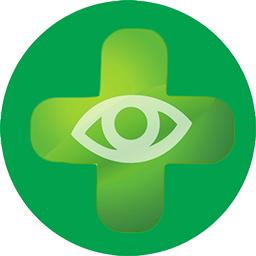 眼睛卫士桌面工具 / 289.98MB / 2018-7-17 / WinAll, WinXP, Win7 / /
眼睛卫士桌面工具 / 289.98MB / 2018-7-17 / WinAll, WinXP, Win7 / / 小编点评:眼睛卫士是一款非常贴心非常友爱的桌面护眼工具,
下载 出版经营许可证自编自导行业软件 / 162.9MB / 2020-4-3 / WinAll / / 自编自导 /
出版经营许可证自编自导行业软件 / 162.9MB / 2020-4-3 / WinAll / / 自编自导 / 小编点评:出版经营许可证自编自导是2019年.
下载 教育e网通教育学习 / 278.27MB / 2018-10-5 / WinAll, Win7 / /
教育e网通教育学习 / 278.27MB / 2018-10-5 / WinAll, Win7 / / 小编点评:e网通是学科网推出的一款教学辅助软.
下载 dll文件打开方式变成记事本修复工具DLL和OCX / 345.47MB / 2023-2-28 / WinXP, WinAll / /
dll文件打开方式变成记事本修复工具DLL和OCX / 345.47MB / 2023-2-28 / WinXP, WinAll / / 小编点评:dll文件打开方式变成记事本修复工.
下载 U盘VidPid修改工具(Info updater)U盘工具 / 966.5MB / 2023-8-25 / WinAll / /
U盘VidPid修改工具(Info updater)U盘工具 / 966.5MB / 2023-8-25 / WinAll / / 小编点评:Infoupdater是一款专门用于修改U.
下载 魔兽地图:权利之眼·末日起源TA.1最终完美版游戏地图 / 792.27MB / 2023-8-8 / WinAll, WinXP, Win7, win8 / /
魔兽地图:权利之眼·末日起源TA.1最终完美版游戏地图 / 792.27MB / 2023-8-8 / WinAll, WinXP, Win7, win8 / / 小编点评:权利之眼·末日起源TA.1最终完美版是一张标准的.
下载 杀鸡传说2.1D游戏地图 / 829.11MB / 2013-5-9 / WinAll, WinXP, Win7, win8 / /
杀鸡传说2.1D游戏地图 / 829.11MB / 2013-5-9 / WinAll, WinXP, Win7, win8 / / 小编点评:杀鸡传说2.1D是一张以杀鸡为主题.
下载 kindle阅读器-kindle阅读器电脑版 v1.30.0.59062 中文版 阅读器 / 979.28MB / 2022-8-20 / WinAll / 简体中文 / 免费软件
kindle阅读器-kindle阅读器电脑版 v1.30.0.59062 中文版 阅读器 / 979.28MB / 2022-8-20 / WinAll / 简体中文 / 免费软件 小编点评:软件介绍kindle阅读器是亚马逊公司发布的.
下载 坐标转换工具V1.0下载 交通运输 / 521.67MB / 2015-8-18 / Win8,Win7,WinXP / 简体中文 / 免费软件
坐标转换工具V1.0下载 交通运输 / 521.67MB / 2015-8-18 / Win8,Win7,WinXP / 简体中文 / 免费软件 小编点评:软件介绍坐标转换工具一款应用于测量人员的专.
下载 winMd5Sum(MD5校验对比工具)V1.0.1.55下载 其他应用 / 37.82MB / 2019-4-9 / Win8,Win7,WinXP / 简体中文 / 免费软件
winMd5Sum(MD5校验对比工具)V1.0.1.55下载 其他应用 / 37.82MB / 2019-4-9 / Win8,Win7,WinXP / 简体中文 / 免费软件 小编点评:软件介绍WinMD5Sum是一款非.
下载 高中物理力学问题处理系统V1.0.0下载 理科工具 / 2.64MB / 2012-11-10 / Win8,Win7,WinXP / 简体中文 / 免费软件
高中物理力学问题处理系统V1.0.0下载 理科工具 / 2.64MB / 2012-11-10 / Win8,Win7,WinXP / 简体中文 / 免费软件 小编点评:软件介绍高中物理力学问题处理系统是.
下载 陆军狙击枪战争生存中文版下载-陆军狙击枪战争生存汉化版下载v1.0 安卓版
陆军狙击枪战争生存中文版下载-陆军狙击枪战争生存汉化版下载v1.0 安卓版 托卡厨房免费下载-托卡厨房最新版下载v1.1.6 安卓版
托卡厨房免费下载-托卡厨房最新版下载v1.1.6 安卓版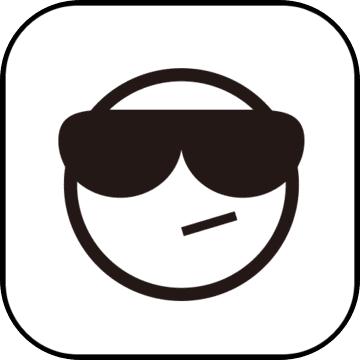 模拟毁灭城市下载-模拟摧毁城市手机版下载v3.0 安卓版
模拟毁灭城市下载-模拟摧毁城市手机版下载v3.0 安卓版 点击狂奔最新版下载-点击狂奔手机版下载v1.0 安卓版
点击狂奔最新版下载-点击狂奔手机版下载v1.0 安卓版 回到三国你还能吃鸡吗内购破解版下载-回到三国你还能吃鸡吗破解版(backtosanguo)下载v1.0 安卓版
回到三国你还能吃鸡吗内购破解版下载-回到三国你还能吃鸡吗破解版(backtosanguo)下载v1.0 安卓版 老六别跑游戏官方版下载-老六别跑最新版下载v1.1 安卓版
老六别跑游戏官方版下载-老六别跑最新版下载v1.1 安卓版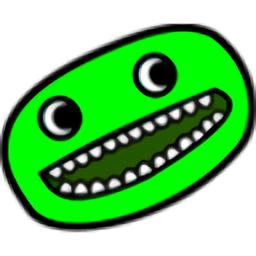 班班幼稚园下载手机版-班班幼稚园游戏(garten of banban)下载v1.0 安卓最新版
班班幼稚园下载手机版-班班幼稚园游戏(garten of banban)下载v1.0 安卓最新版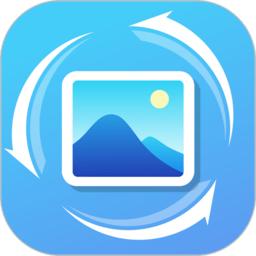 小白照片修复馆下载手机版-小白照片修复馆最新版下载v1.1.5 安卓版
小白照片修复馆下载手机版-小白照片修复馆最新版下载v1.1.5 安卓版 樱子的手账官方下载-樱子的手账app下载v1.0 安卓版
樱子的手账官方下载-樱子的手账app下载v1.0 安卓版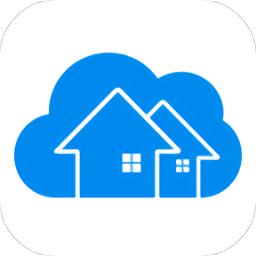 移动物管免费下载-新视窗移动物管app下载v3.3.20230801 官方安卓版
移动物管免费下载-新视窗移动物管app下载v3.3.20230801 官方安卓版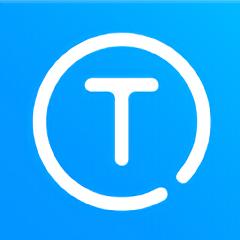 小忆工具箱软件下载-小忆工具箱app下载v1.1.9 安卓版
小忆工具箱软件下载-小忆工具箱app下载v1.1.9 安卓版 k影视手机版下载安装-k影视app下载v5.9.99 安卓版
k影视手机版下载安装-k影视app下载v5.9.99 安卓版
麦克风混响效果器(麦克风效果器下载)V2013下载
 音乐播放 / 689.75MB / 2018-12-30 / Win8,Win7,WinXP / 简体中文 / 免费软件 下载
音乐播放 / 689.75MB / 2018-12-30 / Win8,Win7,WinXP / 简体中文 / 免费软件 下载
17173游戏神器(17173游戏浏览器)V2.0.402.569下载版下载
 浏览器 / 981.16MB / 2014-1-9 / Win7,Vista,Win2003,WinXP / 简体中文 / 免费软件 下载
浏览器 / 981.16MB / 2014-1-9 / Win7,Vista,Win2003,WinXP / 简体中文 / 免费软件 下载
提取文件文件夹高清图标绿色版-提取文件文件夹高清图标下载 v1.0 免费版
 图标制作 / 677.57MB / 2022-10-9 / WinXP, Win7, Win8, Win10, WinAll / 简体中文 / 免费软件 下载
图标制作 / 677.57MB / 2022-10-9 / WinXP, Win7, Win8, Win10, WinAll / 简体中文 / 免费软件 下载
彩彩虫(暂未上线)
 智力游戏 / 571.30MB / 2023-8-21 / Win8,Win7,Vista,WinXP / 英文 / 免费软件 下载
智力游戏 / 571.30MB / 2023-8-21 / Win8,Win7,Vista,WinXP / 英文 / 免费软件 下载
托卡城镇城堡最新版下载-托卡城镇城堡游戏(更名托卡小镇城堡)下载v4.9 安卓版
 儿童教育 / 429.16MB / 2023-9-1 / Android / 中文 / 肇庆领域网络科技有限公司 / v4.9 安卓版 下载
儿童教育 / 429.16MB / 2023-9-1 / Android / 中文 / 肇庆领域网络科技有限公司 / v4.9 安卓版 下载
小小宠物园内购破解版下载-小小宠物园无限金币破解版下载v2.3.0 安卓版
 模拟经营 / 267.76MB / 2019-2-30 / Android / 中文 / v2.3.0 安卓版 下载
模拟经营 / 267.76MB / 2019-2-30 / Android / 中文 / v2.3.0 安卓版 下载
间谍世界游戏破解版下载-间谍世界内购破解版下载v1.0.0 安卓版
 动作游戏 / 133.24MB / 2013-9-12 / Android / 中文 / v1.0.0 安卓版 下载
动作游戏 / 133.24MB / 2013-9-12 / Android / 中文 / v1.0.0 安卓版 下载
亡命时速2游戏下载-亡命时速2中文版下载v1.0 安卓版
 赛车游戏 / 703.62MB / 2015-9-1 / Android / 中文 / v1.0 安卓版 下载
赛车游戏 / 703.62MB / 2015-9-1 / Android / 中文 / v1.0 安卓版 下载
小充嗨跑官方版下载-小充嗨跑app下载v1.0.63 安卓版
 生活实用 / 834.8MB / 2018-2-19 / Android / 中文 / 广东鸿蓝智能科技有限公司 / v1.0.63 安卓版 下载
生活实用 / 834.8MB / 2018-2-19 / Android / 中文 / 广东鸿蓝智能科技有限公司 / v1.0.63 安卓版 下载
梦想新大陆测试服手游下载-梦想新大陆游戏体验服下载v1.0.1 安卓终极测试版
 回合网游 / 242.67MB / 2017-7-27 / Android / 中文 / v1.0.1 安卓终极测试版 下载
回合网游 / 242.67MB / 2017-7-27 / Android / 中文 / v1.0.1 安卓终极测试版 下载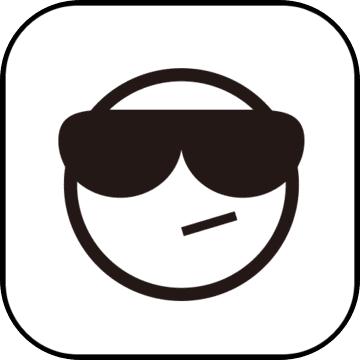
超变gm版神途gm版下载-超变gm版神途单职业手游下载v2.0 安卓最新版
 角色扮演 / 86.58MB / 2017-6-15 / Android / 中文 / v2.0 安卓最新版 下载
角色扮演 / 86.58MB / 2017-6-15 / Android / 中文 / v2.0 安卓最新版 下载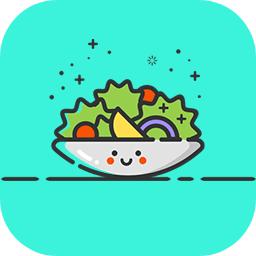
修车高手3d游戏-修车高手3d最新版(暂未上线)v1.0 安卓版
 新游预告 / 77.85MB / 2023-5-7 / Android / 中文 / v1.0 安卓版 下载
新游预告 / 77.85MB / 2023-5-7 / Android / 中文 / v1.0 安卓版 下载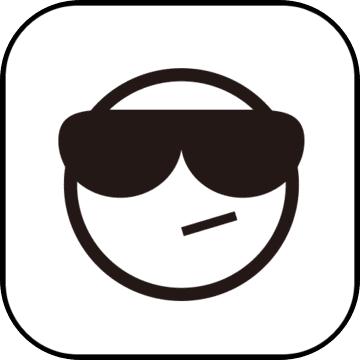
贫瘠之地手游下载-贫瘠之地中文版下载v1.0 安卓官方版
 飞行射击 / 395.44MB / 2014-11-18 / Android / 中文 / v1.0 安卓官方版 下载
飞行射击 / 395.44MB / 2014-11-18 / Android / 中文 / v1.0 安卓官方版 下载